Windows10如何安装第三方提供的App?Windows10新出现了一个新的功能,就是安装第三方WindowsApp(应用商店之外),这一点近似于安卓系统的设计。问题是如何开启这一功能呢?现在告诉大家
Windows10如何安装第三方提供的App?Windows10新出现了一个新的功能,就是安装第三方WindowsApp(应用商店之外),这一点近似于安卓系统的设计。问题是如何开启这一功能呢?现在告诉大家。
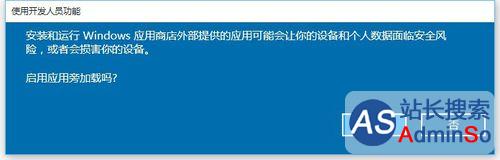
1、进入设置
首先,点击Windows徽标的“开始”按钮,来弹出开始菜单。并在弹出来的开始菜单中选择“设置”,进入设置中。
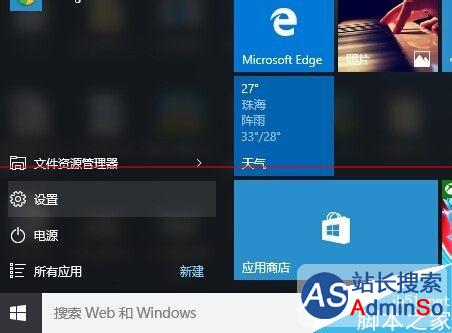
2、更新和安全
在弹出来的“设置”窗口(其实设置也是一个WindowsApp,而非EXE桌面程序)中选择“更新与安全”(注意在这里不要乱点,以防不测)。

3、针对开发人员
在进入“更新与安全”设置面板中,点击左侧的“针对开发人员”,来进入开发人员选项面板。

4、使用开发人员功能
选择“针对开发人员”之后,在右侧的“使用开发人员功能”中,选择“加载旁应用”单选框。当然如果你要获取更高的自由度,你完全可以开启“开发人员模式”。因为WindowsApp平台现在还没有出现任何木马病毒。

5、对话框
首先,你点击上方的“了解更多信息”来查看关于开发人员模式的介绍。要注意的一点是:开发人员模式可能会让你的设备遭遇不测。在这个对话框中,认真阅读完对话框的文字后点击“确认”键。

6、切换回来
如果你想从开发者模式中切换回正常模式中,请点击“不使用开发人员功能”。但是你安装的第三方提供的WindowsApp还是存在于你的系统中的。
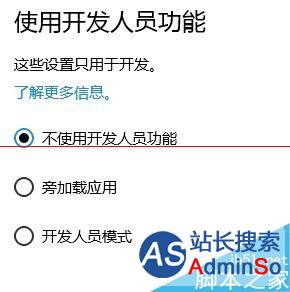
注意事项:开发人员模式可能会让你的设备遭遇不测,谨慎使用。
相关推荐:
Win10系统WindowsApps文件夹默认权限怎么恢复?
Win10技术预览版的全新搜索体验 新增搜索app功能
最新Win10 10130预览版支持同时运行Modern App多个实例
标签: Win10 安装 第三方 提供 App 功能 怎么 开启
声明:本文内容来源自网络,文字、图片等素材版权属于原作者,平台转载素材出于传递更多信息,文章内容仅供参考与学习,切勿作为商业目的使用。如果侵害了您的合法权益,请您及时与我们联系,我们会在第一时间进行处理!我们尊重版权,也致力于保护版权,站搜网感谢您的分享!






